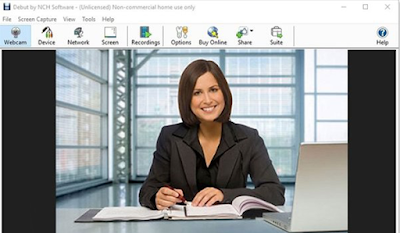10 Software Perekam Layar di PC & Laptop Terbaik 2022
Pada kesempatan kali ini software.10terbaik.com membagikan aplikasi yang bisa merekam, mendokumentasikan aktifitas kita di layar monitor komputer atau laptop agan-agan. Nah berasal dari pengalaman saya tentang susahnya cari aplikasi yang cocok untuk membuat video tutorial. Namun perlu diketahui juga aplikasi perekam layar dekstop haruslah mempunyai fitur seperti memotong atau menyimpan video ke format video yang banyak digunakan. Hal lain yang harus diperhatikan dalam memilih aplikasi recording screen yaitu haruslah yang bisa menangkap suara dengan kualitas bagus, serta kualitas video yang bagus.
Kebutuhan akan software perekam layar sangat dibutuhkan oleh siapa saja, baik dari kalangan pengguna biasa hingga ke user mahir sekalipun. Perlu anda ketahui software perakam layar haruslah sesuaikan dengan hardware anda, banyak kasus menggunakan software perekam bagus namun besar dan dapat memberatkan komputer, maka kegiatan pokok anda akan mengalami masalah. Simak rekomendasi software untuk kebutuhan dalam merekam dan mencapture layar komputer berikut.
Daftar Software Perekam Layar di PC & Laptop Terbaik Saat Ini (2022)
1. Mirillis Action
Perekaman dekstop semakin kesini semakin berguna untuk merekam aktifitas layar seperti real time dan streaming dan menghasilkan kualitas video yang luar biasa. Dengan action sudah terbukti kualitas perekaman yang bagus dan menangkap suara dan unsur audio sangat jernih, sangat berbeda dengan software yang lain.
Banyak pengguna komputer menggunakan action untuk mengabadikan bermain game, kebutuhan tutorial, merekam musik, mengkap screenshot dan masih banyak lagi. Perangkat android juga bisa merekam aktifitas layarnya dengan software ini. Kenapa menggunakan mirillis action kualitas video yang dihasilkan sangat bagus, jawabannya karena software ini dapat memaksimalkan kinerja kartu grafis anda seperti NVIDIA, NVENC, AMD.
2. Icecream Screen Recorder
Icecream Screen Recorder hadir sebagai software perekam layar PC yang bisa menangkap area layar dengan bagus. Bisa digunakan untuk merekam layar dengan hasil file video dan menangkap layar dengan screenshot yang nantinya berupa gambar yang berkualitas. Software ini menawarkan kemudahan dalam menggunakannya, terbukti software ini user friendly. Alat yang lengkap seperti bisa mengambar dan edit hasil screenshot dengan panel menggambar. Bisa menambakah watermark pada setiap hasil merekam dan screenshot. Merekam video webcam dan hasil ouput video yang berkualitas low hingga high kualitas. Bisa memberi zoom dan fokus terhadap apa yang dilakukan kursor. Dan menampilkan sejarah video dan screenshot yang sudah dibuat.
Bagus yang ingin merekam aktivitas game, webcam dan video skype. Kulaitas audio yang dihasilkan juga berkualitas. Gambar hasil screenshot bila malas untuk mengirim filenya ke rekan anda, bisa dengan fasilitas mengorom dengan url. Dimana anda tidak perlu susah-susah upload gambar terlebih dahulu. Tersedian dua pilihan software gratis dengan pro.
3. CamStudio
Nah sobat aplikasi ini pasti sering terdengar ditelinga masing para programer atau para webdeploment untuk membuat sebuah tutorialnya. memang aplikasi ini paling populer menurut ane. CamStudio datang dengan banyak fitur yang dapat anda gunakan saat merekam. Fitur tersebut antara lain: enable/disable mouse cursor, merekam suara dari program atau mikrofon (ataupun tidak ada suara sama sekali) dan fitur catatan.
Terdapat juga pilihan untuk merekam bagian tertentu dari layar anda atau jendela suatu program dimana diluar dari jendela tersebut tidak direkam. Dapat merekam dalam beberapa kecepatan frame-rate yang berbeda-beda. Perlu diketahui file video yang dihasilkan dari perekaman adalah AVI.
Terdapat juga pilihan untuk merekam bagian tertentu dari layar anda atau jendela suatu program dimana diluar dari jendela tersebut tidak direkam. Dapat merekam dalam beberapa kecepatan frame-rate yang berbeda-beda. Perlu diketahui file video yang dihasilkan dari perekaman adalah AVI.
4. Jing
Aplikasi jing adalah aplikasi gratis untuk berbagi foto dan video yang diambil dari aktivitas layar computer atau laptop anda. Sangat cocok digunakan di kantor, rumah, dan seorang pembuat tutorial. Fungsi dari software ini merekam apa yang dilakukan, menangkap yang anda lihat, cepat dan mudah.
Cara untuk menangkap gambar pada aplikasi ini dengan cara memilih jendela atau wilayah yang ingin diambil gambarnya terus sorot untuk merekam setelah itu pertimbangkan apakah video yang anda rekam akan dibagikan ke teman anda.
Cara untuk menangkap gambar pada aplikasi ini dengan cara memilih jendela atau wilayah yang ingin diambil gambarnya terus sorot untuk merekam setelah itu pertimbangkan apakah video yang anda rekam akan dibagikan ke teman anda.
oRipa Screen Recorder adalah sebuah software yang memungkinkan Anda merekam aktivitas Anda di komputer desktop Anda (membuat video). Hal ini mampu menangkap semua jenis aktivitas di desktop Anda dan menambahkan bahkan merekam suara menggunakan mikrofon.
oRipa Screen Recorder memungkinkan Anda untuk memilih folder tujuan rekaman Anda dan menyesuaikan ukuran video sesuai dengan kebutuhan Anda. Secara default, ukuran ini sesuai dengan resolusi layar Anda.
oRipa Screen Recorder memungkinkan Anda untuk memilih folder tujuan rekaman Anda dan menyesuaikan ukuran video sesuai dengan kebutuhan Anda. Secara default, ukuran ini sesuai dengan resolusi layar Anda.
6. Debut Video Capture
Debut Video Capture memungkinkan Anda untuk merekam video dari sumber gambar pada PC Anda, baik itu layar itu sendiri atau perangkat video USB yang terhubung ke komputer Anda, seperti kamera video digital atau webcam. Setelah merekam layar maka kualitas video yang dihasilkan berupa AVI, WMV, atau jenis file yang lainnya. Adapun fitur lain apabila anda ingin snapshot hanya gambar saja dan di simpan dalam bentuk JPG.
Fitur yang dimiliki yaitu rekaman audio dengan video (opsional), beberapa video dan pengaturan encoder audio, kemampuan untuk menyesuaikan resolusi dan framerate dari video output, pengaturan warna untuk output video dapat diubah, memungkinkan anda merekam untuk jangka waktu set tertentu (h: mm: ss) dan banyak lagi.
Fitur yang dimiliki yaitu rekaman audio dengan video (opsional), beberapa video dan pengaturan encoder audio, kemampuan untuk menyesuaikan resolusi dan framerate dari video output, pengaturan warna untuk output video dapat diubah, memungkinkan anda merekam untuk jangka waktu set tertentu (h: mm: ss) dan banyak lagi.
7. Free Screen To Video
Free Screen Video merupakan software gratis dengan berbagai kemampuan mempuni semisal melakukan aktifitas aktifitas apapun pada laptop atau pun pc kita, yang mana hasil rekaman tadi dapat kita burn ataupun kita upload ke media sosial dan youtube.
Free Screen Video cocok bagi kamu yang sering melakukan persentasi dan kamu yang sering membuat tutorial atau bagi siapa saja yang ingin merekam aktifitas kamu di pc atau laptop.
8. Bandicam
Baandicam adalah software berkinerja tinggi dalam melakukan recorder, video recorde, dan desktop program screen capture.
Hasil rekaman dengan menggunakan aplikasi ini lebih kecil sangat berbeda dengan software perekam yang lain. Bagusnya lagi software ini dapat dijalankan di computer yang spesifikasi rendah.
9. HyperCam
HyperCam memungkinkan menangkap suatu daerah tertentu dari desktop atau seluruh desktop. Wilayah ini harus didefinisikan sebelum memulai proses rekaman. Proses ini dapat kemudian mulai menggunakan tombol program atau dengan menggunakan hot keys dikonfigurasi.
HyperCam dapat menggunakan semua codec video yang terinstal dalam sistem dan juga dapat mengkonfigurasi parameter untuk masing-masing dari mereka. Suara juga dapat ditangkap, baik dengan menggunakan mikrofon atau dengan merekam setiap suara yang dihasilkan dalam sistem operasi.
HyperCam dapat menggunakan semua codec video yang terinstal dalam sistem dan juga dapat mengkonfigurasi parameter untuk masing-masing dari mereka. Suara juga dapat ditangkap, baik dengan menggunakan mikrofon atau dengan merekam setiap suara yang dihasilkan dalam sistem operasi.
10. Wink Debug Mode
Wink adalah software yang ditujukan untuk Tutorial dan Presentasi, terutama bertujuan untuk membuat tutorial tentang cara menggunakan perangkat lunak (seperti tutor untuk MS-Word / Excel dll).
Menggunakan Wink Anda dapat menangkap screenshot, menambahkan kotak penjelasan, tombol, dll dan menghasilkan judul tutorial sangat efektif untuk pengguna Anda.